ツーリング動画撮影コツと編集方法紹介
Oct 09, 2025 • カテゴリ: 動画編集の基本とコツ
バイクでの移動中の風景や、旅先の思い出を撮影した動画がツーリング動画です。今回は、バイクのライダーの方に向けて、ツーリング動画の撮影で気を付けるべきポイントや、動画の編集手順を紹介したいと思います。
| 目次: |
Part1.撮影で気を付けるべきポイント
・予め撮影ルートの計画を立てておく
ツーリング動画の撮影にはアクションカメラを使用します。予め撮影ルートの計画を立てておいて、撮影ルートの距離に合わせて予備のバッテリーを用意する必要があります。
・アクションカメラをしっかりと固定する
アクションカメラの装着の仕方が甘くカメラが落下してしまうと、カメラの故障どころか後続車が事故を起こす危険性があります。最悪の事態を避けるため、走行前にアクションカメラがしっかりと固定されているか確認しましょう。
・風切り音対策をする
バイクで走行しながら撮影を行うと、風切り音が一緒に収録される可能性が高くなります。外付けマイクをポケットやシートの下等、風の当たらない場所に固定しておくと、風切り音対策として有効です。
Part2.ツーリング動画の編集手順
Step1. 撮影した動画をFilmoraにインポートする
Filmoraを起動し、「ここにメディアファイルをインポートする」をクリックします。フォルダから撮影した動画を選択し、Filmoraにインポートします。
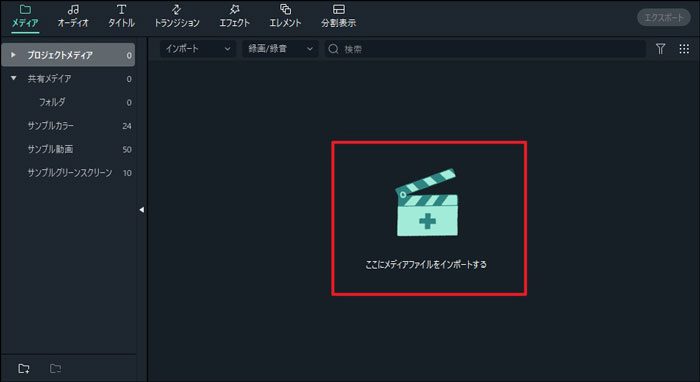
Step2. 動画のタイトル画面を編集する
インポートした動画をタイムライン上に追加した後、編集画面左上の「タイトル」タブ→「タイトル」の順に選択し、テンプレートの中から任意のタイトルを追加します。追加したタイトルを右クリックして「高度編集」を選択します。「カスタマイズ」タブではテキストの入力や色の変更、不透明度やぼかしの調整が可能です。「アニメーション」タブではテキストにモーションを追加することができます。編集が完了したらOKボタンをクリックします。
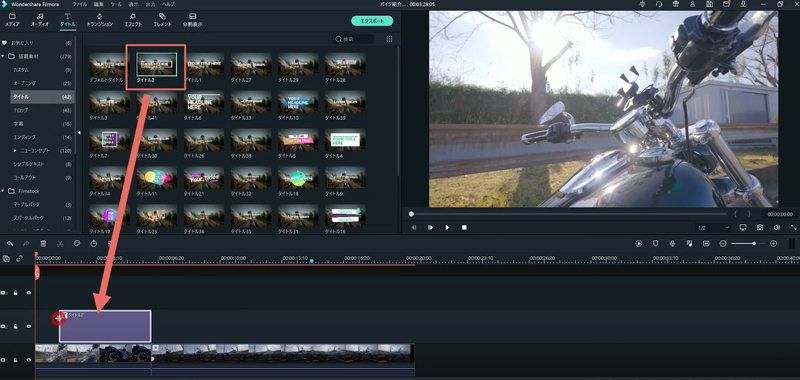
Step3. デジタルメーターのテキストを編集する
先述した「高度編集」画面の「カスタマイズ」タブで「テキストの境界線」にチェックを入れ、「不透明度」を60%に設定した後「ぼかし」を最大値に設定すると、デジタルメーターのような雰囲気が出せます。
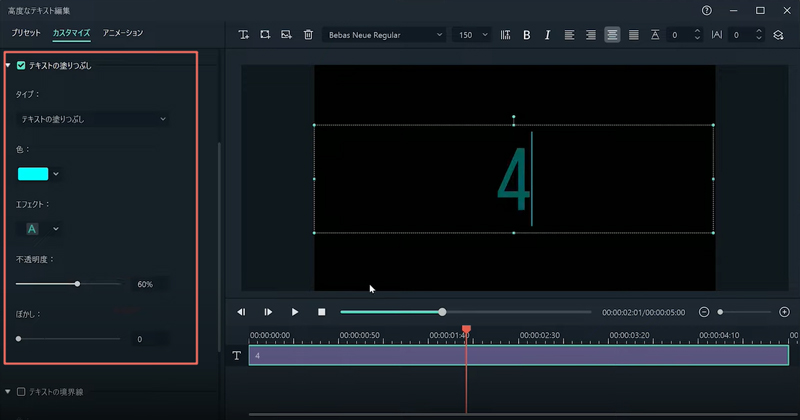
テキストを右クリックして「ペースト」を選択し、デジタルメーターを構成する要素を入力していきます。温度計やガソリンの絵文字を使用するとより本物らしくなります。

Step4. デジタルメーターにモーションを追加する
テキストのクリップを動画の最後まで適用し、最後の方になる程時間が長くなるように分割します。分割したクリップのメーターの数値を書き換えます。これでデジタルメーターの数値が上昇していきます。
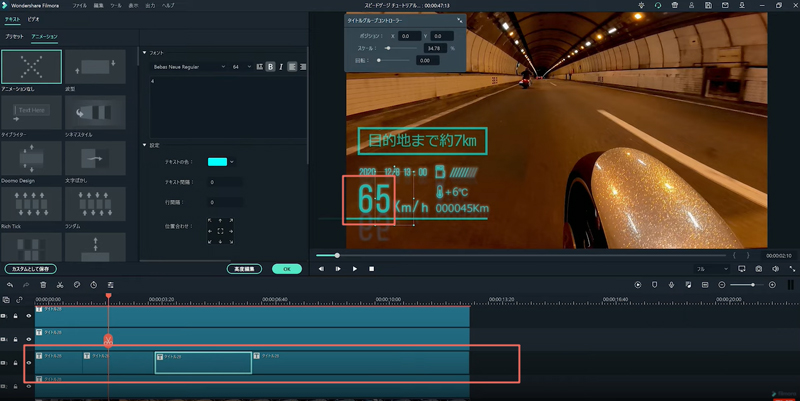
Step5. キーフレーム機能を利用してマップを挿入する
動画の途中で、バイクが現在どこを走行しているかわかるようにマップを挿入する必要があります。マップ素材を右クリックして「アニメーションを追加」を選択し、「カスタマイズ」タブの追加ボタンをクリックします。任意の場所にマウスカーソルを合わせて、不透明度やマップの大きさを編集するとキーフレームとして追加されます。
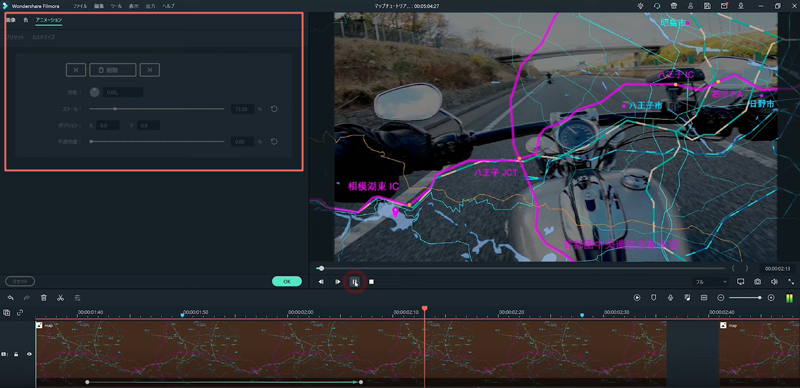
Step6. モーショントラッキング機能でナンバープレートを隠す
個人情報保護のため、モーショントラッキング機能を利用してナンバープレートを隠す方法を説明します。
動画クリップを選択し、編集画面左中央のモーショントラックアイコン(四角形の中に+マーク)をクリックします。再生画面内のトラッキングボックスをナンバープレートのサイズに合わせ、「追跡開始」をクリックすると自動的に解析してくれます。解析完了後、追跡させたい素材をタイムラインに追加し、ナンバープレートのサイズに合わせ、再度「モーショントラック」を開きます。トラッキング可能なオブジェクトの中から該当する素材を選択すれば、作業終了となります。
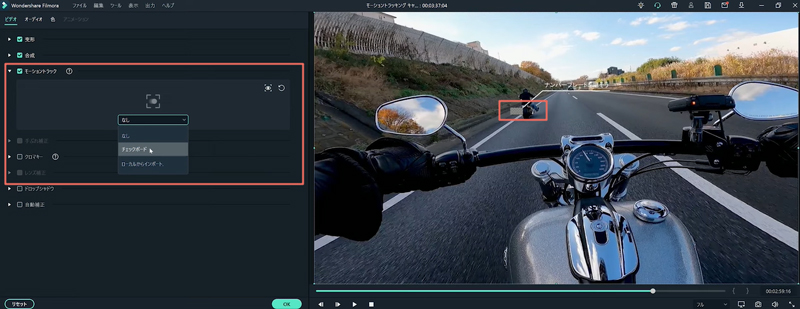
Part3.動画編集ソフトWondershare Filmora
ここまでFilmoraを利用したツーリング動画の編集手順について解説してきましたが、改めてFilmoraについて紹介したいと思います。

先述したキーフレーム機能やモーショントラッキング機能といった高度な機能を多数搭載していながら、マウスクリックやドラッグアンドドロップで編集作業が進行可能な、初心者の方にもおすすめのソフトです。多様な動画形式に対応している点や、YouTubeやVimeoに直接制作した動画をアップロード可能な点も魅力的です。
関連情報:
アニメーションキーフレームの利用法>>
モーショントラッキング機能詳細>>
いかがでしたでしょうか?今回は、ツーリング動画の撮影で気を付けるべきポイントや、動画の編集手順を紹介しました。動画撮影時は交通ルール遵守を第一に心がけて撮影するようにしましょう。
ツーリング動画で使える編集テクニック│Wondershare Filmora
関連記事
サポート
製品に関するご意見・ご質問・ご要望はお気軽に こちらまでお問い合わせください。 >>






役に立ちましたか?コメントしましょう!